快速打开最近使用的Excel工作簿的设置方法
提问人:周丽平发布时间:2021-08-31
1、启动Excel并创建一个空白文档,打开“Excel选项”对话框。在对话框左侧列表中选择“高级”选项,在右侧的“显示”栏中勾选“快速访问此数目的‘最近使用的工作簿’”复选框,同时在其右侧的微调框中输入数值,设置列表中显示项目的个数,如图1所示。
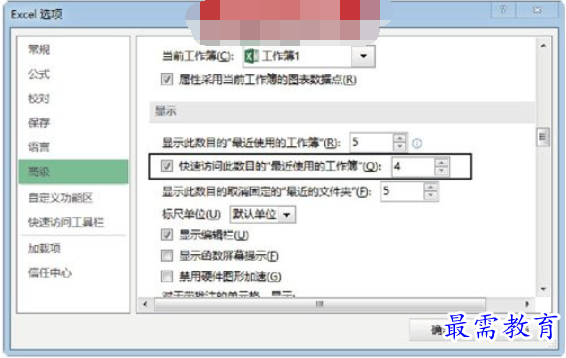
图1 “Excel选项”对话框中的设置
2、单击“确定”按钮关闭“Excel选项”对话框,则在“文件”选项卡左侧的列表中将显示最近使用过的工作簿,如图2所示。用户单击相应的选项就可以直接打开对应的工作簿。这里,只需要在“Excel选项”对话框中取消对“快速访问此数目的‘最近使用的工作簿’”复选框的勾选即可取消这个列表的显示。
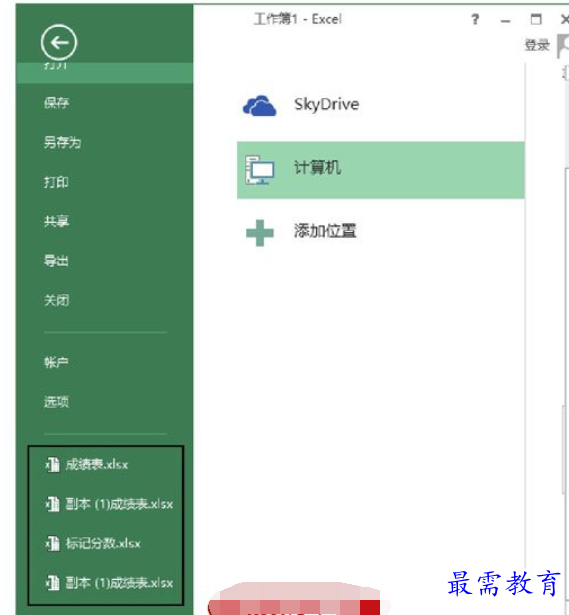
图2 显示最近访问的工作簿
继续查找其他问题的答案?
相关视频回答
-
Excel 2019如何使用复制、粘贴命令插入Word数据?(视频讲解)
2021-01-257次播放
-
2021-01-2227次播放
-
2021-01-2210次播放
-
2021-01-2212次播放
-
2021-01-226次播放
-
2021-01-223次播放
-
2021-01-222次播放
-
Excel 2019如何利用开始选项卡进入筛选模式?(视频讲解)
2021-01-223次播放
-
2021-01-223次播放
-
2021-01-222次播放
回复(0)
 办公软件操作精英——周黎明
办公软件操作精英——周黎明
 湘公网安备:43011102000856号
湘公网安备:43011102000856号 

点击加载更多评论>>